Cuando se trata de gestión de proyectos, Trello es sin duda la mejor herramienta que puede utilizar. Y en esta guía aprenderemos más sobre él y cómo usar sus funciones.
¿Qué es Trello?
Trello es una herramienta que te permite crear un tablero virtual con varias tarjetas o tarjetas y listas, administrando tus proyectos y viéndolos en un tablero general. De esta forma, usándolo, se puede facilitar el trabajo de organización y avance de proyectos.
Está inspirado en una gestión de proyectos conocida, que es Kanban. En él, se pueden usar listas y tarjetas para organizar tareas y flujo de trabajo. No tienes que usarlo de la forma en que lo veremos aquí, la plataforma es muy abierta y te permite usarlo para absolutamente cualquier cosa.
Trello está disponible para teléfonos Android e iOS , puede hacer clic en su sistema operativo e instalarlo en su dispositivo móvil. Además, al hacer clic aquí , puede usar Trello en formato web para administrar sus proyectos. Comencemos a aprender a usar la herramienta a continuación.
¿Cómo crear marcos en Trello?
Tan pronto como se registre en el sitio web, o en la aplicación, será redirigido a un panel, donde podrá crear sus tableros para los proyectos. En el plan gratuito, la limitación es de hasta 10 marcos, haga clic en crear nuevo marco como se muestra a continuación.

Luego ingrese el nombre de su marco y haga clic en Crear marco .

En la nueva página, verá el cuadro completo, donde puede crear tarjetas y listas de definiciones de sus proyectos. Aprendamos a continuación cómo crear fácilmente cada uno de ellos en Trello.
¿Cómo crear tarjetas y listas en Trello?
Al abrir su tablero de descripción general, puede hacer clic en Agregar lista o Agregar otra lista . En él puede ingresar el nombre de su lista que se mostrará, y dentro de él, haga clic en Agregar tarjeta .

En la nueva página es posible agregar una descripción de lo que involucra esa tarjeta. Además, es posible hacer una descripción de las actividades dentro de la tarjeta.

Además de estas opciones dentro de una tarjeta hay muchas otras características, como agregar otras personas, poner power-ups y mucho más. Aprenderemos más sobre esto a continuación.
¿Cómo agregar personas?
Las características de las tarjetas Trello son la gran diferencia que hace que la administración sea aún más fácil. Si está trabajando con un equipo, todos podrán ver el desarrollo y saber cómo van las cosas. En la propia tarjeta puede hacer clic en el botón Miembros .
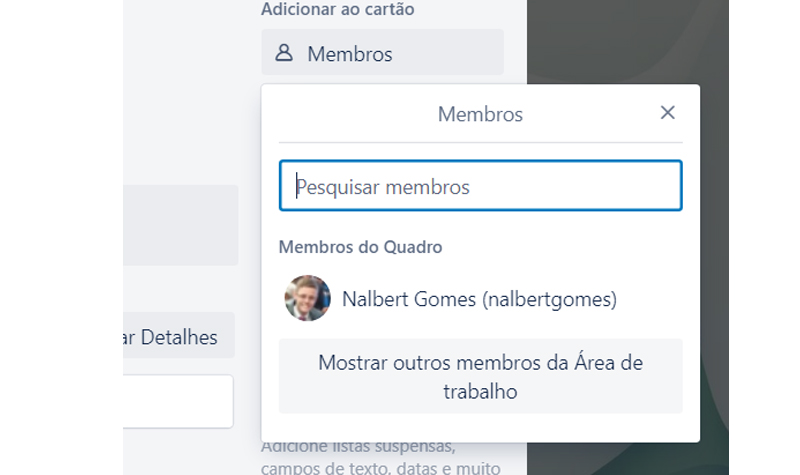
Al tocar este botón, ingrese el nombre de usuario de Trello, o también puede ingresar su correo electrónico. Poco después, el usuario recibirá la invitación por correo electrónico y podrá unirse al panel de forma sencilla.
Siempre que haya alguna actualización, el miembro recibirá notificaciones, y podrá realizar comentarios, o incluso interactuar según el nivel que le des.
Además de ingresar miembros, puede poner fechas de vencimiento en la tarjeta para presionar la productividad y alentar a los usuarios a entregar el proyecto a tiempo. Para ingresar una fecha, abra la tarjeta y haga clic en Fechas , elija la fecha del calendario y agréguela.

Poco después, la fecha de entrega establecida por el director del proyecto se mostrará en la tarjeta.
En la gestión misma, puede ser una buena idea agregar etiquetas, cambiar las tarjetas por color, para que sea más fácil identificar cada paso.
¿Cómo agregar etiquetas a sus tarjetas?
Dejar todas las tarjetas del mismo color puede crear desorden visual y causar más desorganización que una organización. Por lo tanto, el uso de etiquetas puede ayudar a todos a comprender dónde se encuentran en el proyecto y también ayudarlo a orientarse fácilmente.
Si no desea utilizar colores, puede utilizar otros tipos de etiquetas. Para acceder a ellos, ingrese su tarjeta y toque el botón de etiquetas.
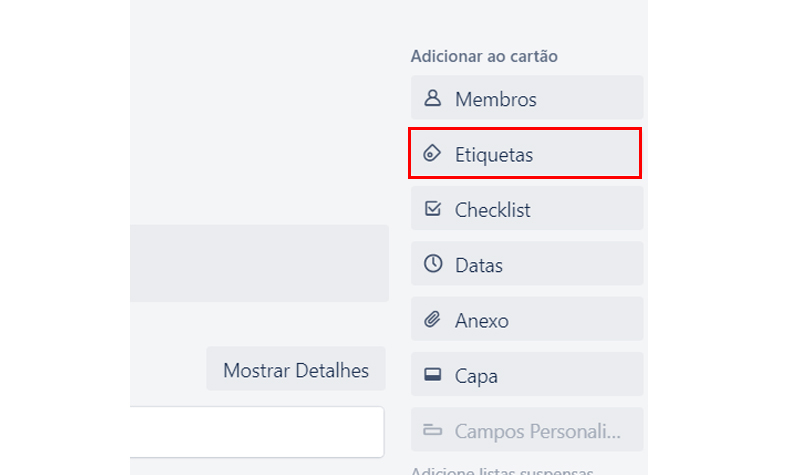
Al hacer clic en él, se abrirá un catálogo de colores y otras opciones para que personalices tus tarjetas.
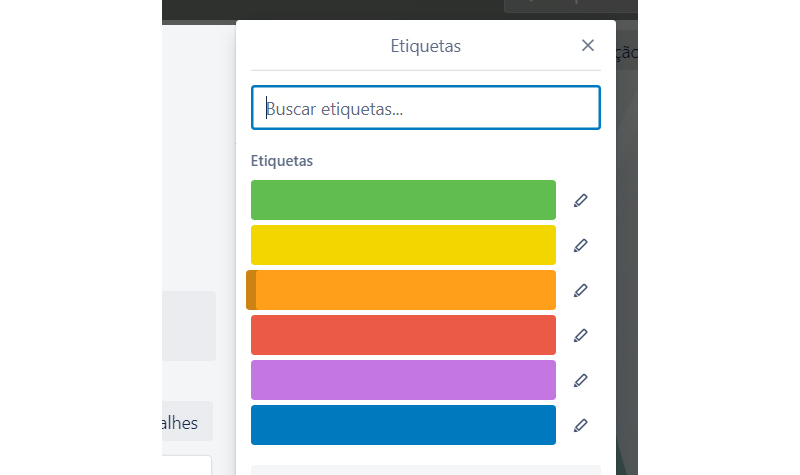
Los programas y funciones de terceros pueden servir como potenciadores y traer diferenciadores e incluso más funciones a su tablero general. Veamos a continuación, cómo insertar potenciadores y usarlos en tus tarjetas.
Poner potenciadores en las cartas
Poner Power ups es un proceso muy fácil, solo necesita abrir su tarjeta y hacer clic en agregar Power up como se muestra en la imagen.

Poco después, lo llevarán a una especie de tienda con varias para que las agregue. Entre nuestras sugerencias, puede agregar potenciadores como Gmail , Calendario y más. Todas estas características ayudan a interactuar más con las personas y brindan más facilidades.
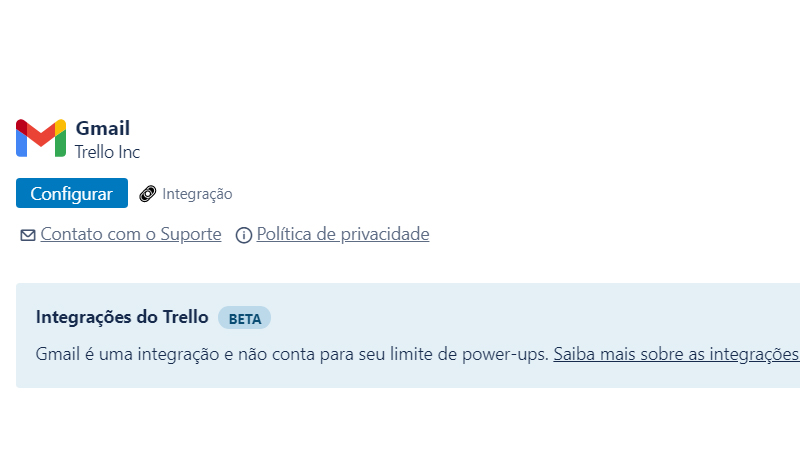
Puede ver el flujo de trabajo y definir proyectos con otros, y medir la productividad. Con la tienda abierta, puede elegir el encendido y hacer clic en Configurar y luego en la nueva página hacer clic en Instalar. Encienda Trello y utilícelo como recurso adicional.
Con todos estos consejos podrás gestionar tus proyectos, con facilidad y con muchas herramientas. Ahora cuéntanos, ¿ya usas esta plataforma en tus proyectos? ¿Sabías algo nuevo que no sabías? Háznoslo saber en los comentarios.